نصب وردپرس بر روی دایرکت ادمین
برای استفاده از سیستم مدیریت محتوای وردپرس نیاز به یک فضای میزبانی یا سرور خوب داریم تا بتوانیم وب سایت خود را ایجاد کنیم.محبوبترین سیستم عامل برای اجرای وردپرس معمولا لینوکس است. این سیستم عاملها توسط کنترل پنلهایی مدیریت میشوند که بهترین آن سی پنل و دایرکت ادمین است
اکثر دوستان اعتقاد دارند که کنترل پنل سی پنل بهتر از دایرکت ادمین است که این مورد مربوط به برتری رابط کاربری Cpanel نسبت به دایرکت ادمین میباشد. در مقاله قبلی روش راه اندازی و نصب وردپرس بر روی سی پنل را شرح دادیم. در این مقاله قصد داریم شما را با روش راه اندازی وردپرس در دایرکت ادمین آشنا سازیم.
نصب وردپرس در دایرکت ادمین شامل مراحل زیر است:
۱- ورود به دایرکت ادمین
۲- دانلود وردپرس
۳- ساخت دیتابیس
۴- آپلود وردپرس
۵- راه اندازی وردپرس
۱- ورود به دایرکت ادمین
ابتدا برای ورود به پنل دایرکت ادمین بعد از آدرس دامنه خود عبارت :۲۲۲۲ را تایپ نمایید مثلا اگر آدرس سایت شما www.homapardazesh.ir بود آدرسی که در آدرس بار تایپ میکنید به شرح ذیل خواهد بود.

۲- دانلود وردپرس
سپس به مخزن وردپرس مراجعه کنید و آخرین نسخه وردپرس را دانلود نمایید. تا بتوانیم در مرحله بعد از آن استفاده کنیم.
۳- ساخت دیتابیس
بعد از ورود به پنل طبق تصویر زیر به بخش MYSQL Management مراجعه کنید.

در صفحه باز شده، روی Create new Database کلیک کنید.

در مرحله بعد به تکمیل اطلاعات دیتابیس میپردازیم که در ادامه توضیح خواهیم داد.

- Database Name: نام دیتابیس را به صورت دلخواه وارد کنید.
- Database Username: یک نام کاربری دلخواه برای دیتابیس خود انتخاب کنید.
- Username Password: رمز عبور دیتابیس را که باید شامل حروف بزرگ و کوچک و اعداد باشد، به صورت دلخواه وارد کنید. می توانید دکمه Random را بزنید تا یک رمز عبور قوی برای شما ساخته شود.
- Confirm Password: در این بخش رمز عبور را مجددا وارد کنید.
سپس دکمه Create را بزنید تا دیتابیس ساخته شود.
در صفحه بعدی، اطلاعات دیتابیس ساخته شده به شما نمایش داده میشود. حتما آنها را یادداشت کنید تا برای نصب وردپرس روی دایرکت ادمین استفاده کینم.

۴- آپلود وردپرس
بعد از ساخت دیتابیس نوبت به آپلود وردپرس میرسد. فایل وردپرسی را که در ابتدای آموزش از مخزن وردپرس دانلود کردید را در این مرحله استفاده خواهیم کرد. طبق تصویر زیر به بخش File Manager از پنل دایرکت ادمین کلیک کنید.

بعد از ورود به بخش مدیریت فایلها به پوشه public_html بروید و طبق تصویر مقابل برای آپلود وردپرس بر روی دکمه Upload files to current directory بزنید. با این کار شما فایل فشرده وردپرس را در مسیر ریشه سایت آپلود خواهید کرد.

در صفحه بعدی روی Choose file کلیک کنید و فایل فشرده وردپرس را که در مرحله اول برای نصب وردپرس روی دایرکت ادمین دانلود کردهاید، انتخاب کنید و سپس دکمه Upload Files را بزنید. منتظر بمانید تا وردپرس آپلود شود.

در صفحه بعدی گزینه Extract را بزنید.

دوباره وارد پوشه public_html شوید. همانطور که میبینید، پوشهای به نام وردپرس برای شما ایجاد شده است. اگر آدرس دامنه شما domain.com باشد، برای مشاهده سایت باید وارد آدرس domain.com/wordpress شوید. اما اگر بخواهید با وارد کردن آدرس اصلی دامنه مثل domain.com وارد سایت شوید، باید محتویات پوشه wordpress را به پوشه public_html انتقال دهید. برای این کار وارد پوشه wordpress شوید و تیک همه فایلها را بزنید؛ سپس از پایین صفحه روی دکمه Add to Clipboard کلیک کنید.

حال وارد پوشه public_html شوید و از پایین صفحه، دکمه Move Clipboard Files here را بزنید.

اکنون تمامی فایلهای وردپرس در پوشه public_html قرار دارند و میتوانید پوشه wordpress را پاک کنید.
۵- راه اندازی وردپرس
بعد از ساخت دیتابیس و آپلود وردپرس آدرس وب سایت خود را در مرورگر بزنید تا وارد صفحه پیکربندی وردپرس خواهید شد در صفحه ظاهر شده بر روی دکمه بزن بریم کلیک کرده با تصویر زیر مواجه میشوید در این صفحه اطلاعات درخواستی که در مرحله ساخت دیتابیس ایجاد کردهاید را وارد نمایید و به گزینههای دیگر کاری نداشته باشید سپس روی گزینه فرستادن کلیک کنید.

در صفحه ظاهر شده اطلاعات سایت خود را وارد نمایید.
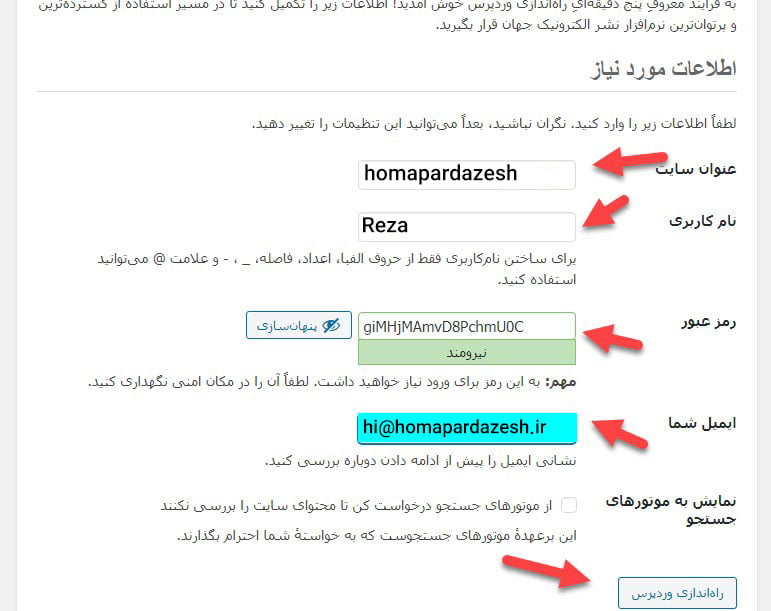
- عنوان سایت: عنوان سایت خود را وارد کنید.
- نام کاربری: یک نام کاربری برای ورود به پنل مدیریت وردپرس بنویسید.
- رمز: رمزی قوی برای نام کاربری خود ایجاد کنید.
- ایمیل شما: ایمیل خود را به درستی وارد نمایید.
- نمایش به موتور های جست و جو: با تیک زدن این گزینه، به موتورهای جستجو اجازه بررسی و دسترسی به سایت خود را نمیدهید که تیک زدن این گزینه پیشنهاد نمیشود.
سپس دکمه “راه اندازی وردپرس” را فشار دهید.
اکنون وردپرس بر روی دایرکت ادمین نصب شده است و شما برای ورود به سایت خود کافیست بعد از آدرس سایت عبارت /wp-admin را وارد نمایید و با نام کاربری و رمزی که در مرحله قبل تعریف کردهاید وارد پنل کاربری شوید.